Cum să depanați ERR EMPTY RESPONSE în Chrome?
Publicat: 2019-02-25Există multe motive bune pentru care Google Chrome este printre cele mai bune browsere web din lume. Este adevărat că în ultimii ani, produsul a devenit destul de umflat. Cu toate acestea, nimeni nu poate nega faptul că încă conduce jocul.
Acum, dacă utilizați Google Chrome de ceva timp, este posibil să fi întâmpinat unele probleme fără idee despre cum să le rezolvați. Înțelegem cât de frustrantă poate fi această situație. Deci, în această postare, vă vom învăța cum să remediați eroarea ERR_EMPTY_RESPONSE pe Google Chrome.
Ce este eroarea ERR_EMPTY_RESPONSE?
Înainte de a vorbi despre soluții, să discutăm despre ce este eroarea ERR_EMPTY_RESPONSE. Apare în mod obișnuit în browserul Google Chrome, de obicei pentru a indica o conexiune proastă la rețea. În cele mai multe cazuri, utilizatorul afectat a navigat pe internet și a văzut un mesaj pe o filă Chrome, care îi spunea că domeniul pe care l-a vizitat nu funcționează.
Când întâmpinați eroarea ERR_EMPTY_RESPONSE, veți vedea una sau două propoziții care detaliază problema. Acum, ar trebui să știți că există diverse motive pentru care apare această problemă. Aici sunt câțiva dintre ei:
- O conexiune proastă la rețea
- Cache-ul browserului este supraîncărcat
- Fișiere Temp problematice
- Rularea programelor, cum ar fi extensiile defecte, care corup sau afectează performanța Google Chrome
Este un lucru bun că ați găsit acest articol. În această postare, vă vom oferi instrucțiuni detaliate despre cum să remediați eroarea ERR_EMPTY_RESPONSE pe Google Chrome. Asigurați-vă că vă deplasați pe listă până când descoperiți soluția care va scăpa definitiv de problemă.
Soluția 1: ștergerea datelor din browser
Este posibil ca datele dvs. de navigare de pe Google Chrome să cauzeze eroarea ERR_EMPTY_RESPONSE. Prin urmare, vă recomandăm să ștergeți datele browserului pentru a vedea dacă acest lucru rezolvă problema. Iată pașii:
- Lansați Google Chrome.
- Accesați colțul din dreapta sus al browserului, apoi faceți clic pe pictograma Mai multe opțiuni, care arată ca trei puncte aliniate vertical.
- Treceți cursorul mouse-ului peste Istoric, apoi selectați Istoric din meniul contextual.
- Acum, accesați meniul din panoul din stânga și faceți clic pe „Ștergeți datele de navigare”.
- Selectați „Tot timpul” ca interval de timp.
- Selectați toate opțiunile, apoi faceți clic pe Ștergeți datele.
Acum că datele browserului dvs. au fost șterse, încercați să vizitați din nou un site web. Verificați dacă eroarea ERR_EMPTY_RESPONSE a dispărut.
Sfat profesionist: după cum am menționat, extensiile defecte pot deteriora sau afecta performanța Google Chrome. Prin urmare, vă recomandăm să vă protejați browserul de extensiile rău intenționate instalând Auslogics Anti-Malware. Acest instrument verifică memoria sistemului dumneavoastră pentru programe suspecte care ar putea rula în fundal. De asemenea, va scana extensiile de browser, prevenind scurgerile de date. Dacă există module cookie care vă urmăresc activitatea și vă colectează datele personale, Auslogics Anti-Malware le va detecta. Instalând acest program software, puteți avea liniștea știind că activitățile dvs. de navigare sunt în siguranță.
Soluția 2: Resetarea setărilor de rețea
Este posibil ca setările de rețea de pe computerul dvs. să fi fost configurate incorect. Pentru a scăpa de eroarea ERR_EMPTY_RESPONSE, ar trebui să vă resetați rețeaua. Urmați instrucțiunile de mai jos:
- Pe tastatură, apăsați tasta Windows+S.
- Acum, tastați „Prompt de comandă” (fără ghilimele).
- Faceți clic dreapta pe Command Prompt, apoi selectați Executare ca administrator.
- Dacă vi se solicită să acordați permisiunea aplicației, faceți clic pe Da.
- Odată ce linia de comandă este activată, rulați următoarele comenzi (apăsați Enter după fiecare linie de comandă):
ipconfig /release

ipconfig /renew
ipconfig /flushdns
resetarea netsh winsock
net stop dhcp
net start dhcp
netsh winhttp reset proxy
După rularea acestor linii de comandă, verificați dacă problema ERR_EMPTY_RESPONSE a fost rezolvată.
Soluția 3: Actualizarea driverelor de dispozitiv
Este posibil să primiți eroarea ERR_EMPTY_RESPONSE deoarece aveți un driver de adaptor de rețea incompatibil sau învechit. Deci, dacă doriți să scăpați de problemă, cel mai bine este să vă actualizați driverele. Aveți trei opțiuni pentru actualizarea driverului adaptorului de rețea:
- Prin Device Manager
- Achiziționarea șoferului de pe site-ul web al producătorului
- Actualizarea tuturor driverelor cu ajutorul Auslogics Driver Updater
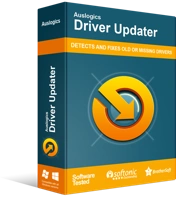
Rezolvați problemele PC-ului cu Driver Updater
Performanța instabilă a computerului este adesea cauzată de drivere învechite sau corupte. Auslogics Driver Updater diagnostichează problemele driverului și vă permite să actualizați driverele vechi dintr-o dată sau pe rând, pentru ca computerul să funcționeze mai ușor
Prin Device Manager
Una dintre modalitățile de a actualiza driverul adaptorului de rețea este prin utilizarea Managerului de dispozitive de pe computer. Urmați instrucțiunile de mai jos:
- Pe tastatură, apăsați tasta Windows + R pentru a lansa caseta de dialog Run.
- Odată ce caseta de dialog Run este deschisă, tastați „devmgmt.msc” (fără ghilimele), apoi apăsați Enter.
- Extindeți conținutul categoriei „Adaptoare de rețea”.
- Faceți clic dreapta pe adaptorul de rețea, apoi alegeți Actualizare driver din opțiuni.
Achiziționarea șoferului de pe site-ul web al producătorului
Este adevărat că Device Manager oferă o modalitate convenabilă de a actualiza driverul de actualizare a rețelei. Cu toate acestea, acest instrument poate pierde cea mai recentă versiune a driverului. Deci, o opțiune mai bună este să descărcați manual driverul potrivit de pe site-ul producătorului. Asigurați-vă că instalați versiunea corectă a driverului, compatibilă cu sistemul dvs. de operare și tipul de procesor, pentru a evita cauzarea problemelor computerului.
Actualizarea tuturor driverelor cu ajutorul Auslogics Driver Updater
Trebuie să știți că, dacă instalați driverele greșite, veți ajunge cu probleme de instabilitate a sistemului pe computer. Deci, dacă doriți o modalitate mai sigură și mai fiabilă de a vă actualiza driverele, optați pentru Auslogics Driver Updater. Nu va trebui să vă faceți griji că faceți greșeli, deoarece acest instrument va identifica automat versiunea sistemului de operare și tipul procesorului. Trebuie doar să faceți clic pe un buton și acesta vă va actualiza toate driverele la cele mai recente versiuni recomandate de producător.
Cunoașteți alte metode de rezolvare a erorii ERR_EMPTY_RESPONSE?
Împărtășește-ți ideile în secțiunea de comentarii de mai jos!
